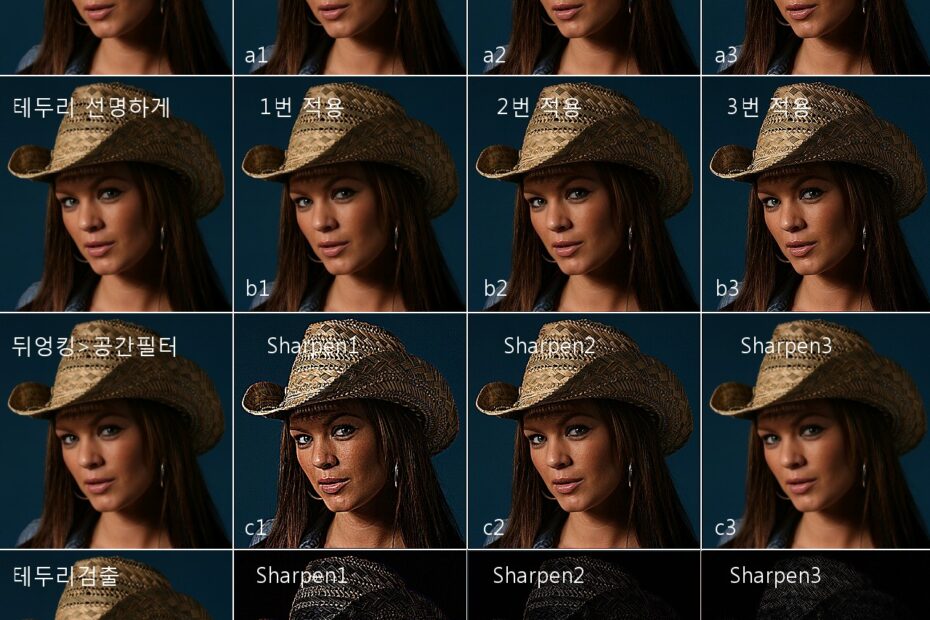
사진 선명하게 하기
사진이 두리뭉실하면 눈에 눈꼽이 낀듯 좀 답답한 면이 있습니다. 이럴 땐 이미지의 경계를 더욱 뚜렷하게 만들어주는 “선명하게” 효과를 사용해 어느정도 보정이 가능합니다. 다음의 그림은 스타일픽스의 “선명하게” 효과와 “뒤엉킹>공간필터>Sharpen1~3″의 효과를 비교해 놓은 그림입니다. a1~a3 처럼 “선명하게>선명하게” 필터를 여러번 반복하여 원하는 결과를 얻으실… 더 보기 »사진 선명하게 하기
훠닐 스타일픽스
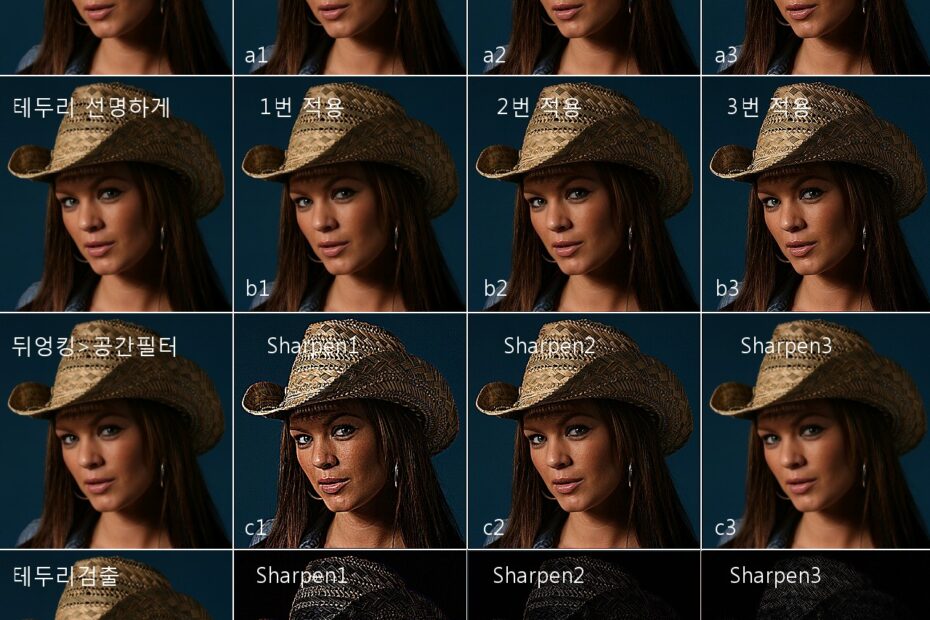
사진이 두리뭉실하면 눈에 눈꼽이 낀듯 좀 답답한 면이 있습니다. 이럴 땐 이미지의 경계를 더욱 뚜렷하게 만들어주는 “선명하게” 효과를 사용해 어느정도 보정이 가능합니다. 다음의 그림은 스타일픽스의 “선명하게” 효과와 “뒤엉킹>공간필터>Sharpen1~3″의 효과를 비교해 놓은 그림입니다. a1~a3 처럼 “선명하게>선명하게” 필터를 여러번 반복하여 원하는 결과를 얻으실… 더 보기 »사진 선명하게 하기
우선 불편을 드려 죄송합니다.저희도 지금 원인을 파악하고 있습니다.아마도 다운로드 받으신 제품은 한글버전이 맞으실 겁니다.(참고로 한글 버전은 설치 폴더내에 ResourceKorean.dll 파일이 있습니다.)현재 스타일픽스는 기본적으로 운영체제의 언어 설정에 맞추어 동작하도록 되어 있습니다.급히 한글로 실행하실 수 있는 방법을 알려드리겠습니다.1. 설치 폴더로 갑니다.(기본 설치 위치는 C:Program… 더 보기 »죄송합니다. 한글버전으로 동작하지 않을 때 이렇게 해보세요.
본 강좌는 kansapa님이 제공해 주셨습니다.스타일픽스에는 일괄처리(Batch Processing) 기능이 있습니다.(참고로 현재 12일 릴리즈된 766버전은 일괄처리시 문제가 있어 긴급히 수정했다고 하네요. 14일 00시 32분 이전에 다운로드 받으신 분은 새로 다운로드 받으셔야 작업하실 수 있습니다)일괄처리 기능은 지루한 반복 작업을 알아서 해주는 기능인데요. 간단히… 더 보기 »일괄작업(Batch Processing), 여러 사진에 로고를 한번에 넣기
스타일픽스 잘 사용하고 계세요? 스타일픽스에 이런 기능이 있으면 좋겠다 하는 것들을 댓글로 달아주세요~ 댓글이 너무 많아지니까 확인이 어렵네요^^; 기능 제안은 새로운 글쓰기로 해주시면 감사하겠습니다. 사용하시면서 불편한 점이나 개선되어야 할 사항도 말씀해 주시면 여러분들의 의견을 최대한 반영하여 더욱 좋은 프로그램을 만들도록… 더 보기 »스타일픽스에 이런 기능이 꼭 필요하다?
버그가 수정되어 2009년 7월 12일 릴리즈 되었습니다. v1.0.0.745 이전버전까지 알려진 버그 목록 입니다. 그림 크기 조절시 제대로 잘려지지 않음 > 수정됨 (7월 12일 릴리즈 예정) 윤곽선 전기능 > 수정중 블랜딩 적용 > 수정됨 (7월 12일 릴리즈 예정) 영역 선택(부드러운 정도가 있는)… 더 보기 »알려진 버그 목록 – 2009년 7월 12일 릴리즈 되었습니다.
본 게시물은 다음 카페 취업뽀개기에 게시한 글입니다. 취뽀의 많은 분들이 사진 수정을 힘들어 하시는것 같아 이렇게 글을 올립니다. 이번에 소개할 방법은 무료 프로그램인 스타일픽스를 이용한 방법입니다. 다음과 같은 고민을 가지신 분은 본 글을 읽으시면 바로 해결됩니다. 천천히 읽어 주세요 특정… 더 보기 »스타일픽스로 쉽게 이력서 사진을 잘라 보세요.
최근 수정일: 2009년 7월 10일 문서화 작업이 늦어지고 있는점 죄송합니다. 이번에 단축키를 정리하면서 몇가지 중복되거나 잘못 설정되어 있는 부분을 발견했습니다. 또한 특수한 상황에서 단축키가 먹지 않는 문제를 확인했습니다. 문제는 최대한 빨리 수정하도록 하겠습니다. 단축키를 사용하시면 작업시간을 많이 줄일 수 있습니다.… 더 보기 »스타일픽스 단축키 모음 입니다.
노트북으로 듀얼 모니터를 사용하고 있습니다.확장 데스크톱으로 모니터를 주 모니터로 사용하고 있는데가끔 스타일픽스가 사라지는것을 확인 할 수 있습니다.그럴때면 작업표시줄에서 스타일픽스를 선택해 오른쪽 메뉴로 이동을 화면을 이동시키곤 합니다. 보통 화면은 좌측으로 쑥 들어가 있는 경우가 많은데요. 현재 저의 작업 표시줄이 왼쪽에 있어서… 더 보기 »화면이 도대체 어디 있는건가요?
업무상 잘라내기 도구를 많이 사용하고 있습니다. 보통 화면 캡춰를 해서 원하는 영역을 크롭 도구를 이용하여 잘라낸 다음에 바로 Ctrl+C하여 파워 포인트 등으로 옮기려는데, 잘라내진 그림이 바로 선택이 되지 않아 제대로 복사를 하려면 다시 잘라낸 그림 레이어를 선택해야 하는 군요. 그래서… 더 보기 »잘라내기 도구 버그는 아니지만 불편한 사항
보통 그림의 특정 부분을 잘라낼 때 사용하는 방법은 다음의 두 가지 방법이 있습니다. 영역선택 도구로 특정 영역을 선택하고 선택 영역 잘라내기 기능을 통해 잘라내기. 자르기 도구를 사용해 특정 부분을 자르기 스타일픽스에선 자르기에만 특화된 자르기 도구(단축키: C) 를 제공하고 있습니다. 자르기… 더 보기 »그림의 특정 부분을 잘라내실 때 자르기 기능을 사용해 보세요.